Wise Video Player对视频进行截图的方法
时间:2023-01-12 16:51:19作者:极光下载站人气:29
很多小伙伴在观看视频的时候,都喜欢将自己觉得有趣的内容进行截图,然后分享给好友。在Wise Video Player软件中,我们同样可以对视频进行截图操作,并且截图的方法十分的简单。我们只需要先在Wise Video Player软件中打开一个视频文件,然后右键单击视频播放画面,接着在菜单列表中找到截图工具,点击使用该工具就能对视频画面进行截图了,截图完成之后,我们还可以选择将截图保存到电脑中,或是复制到剪贴板。有的小伙伴可能不清楚具体的操作方法,接下来小编就来和大家分享一下Wise Video Player对视频进行截图的方法。
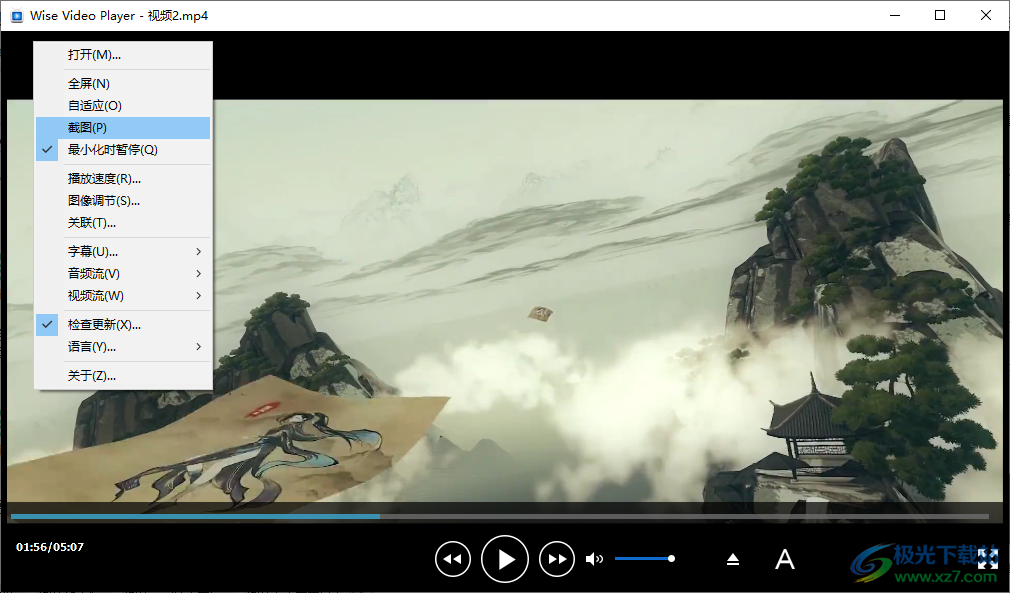
方法步骤
1、第一步,我们先打开电脑中的Wise Video Player软件,然后在软件页面中点击选择“打开文件”选项
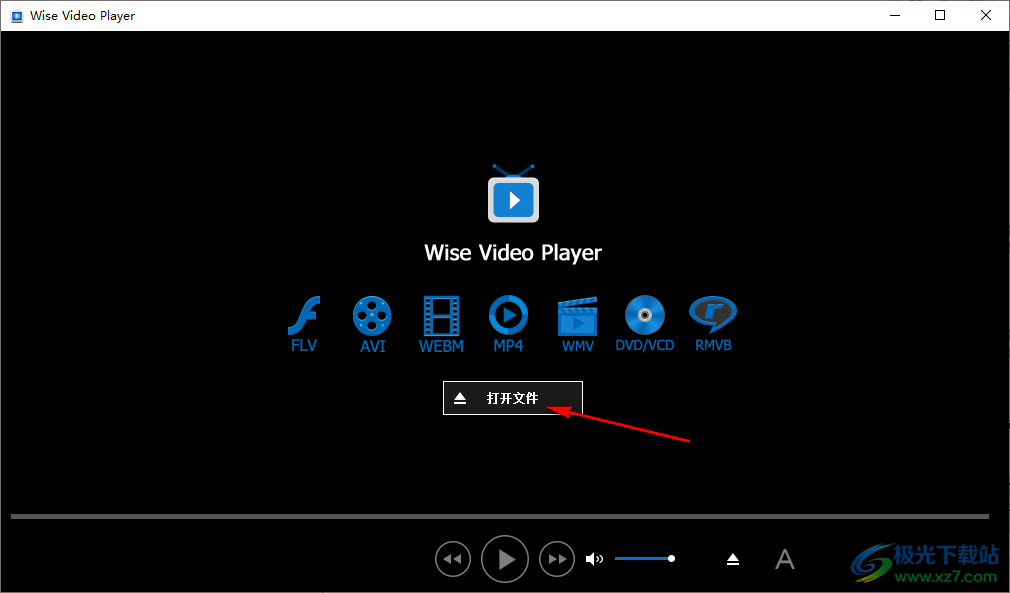
2、第二步,点击“打开文件”选项之后,我们进入文件夹页面,在该页面中,我们打开视频所在文件夹,然后选中视频文件并点击“打开”选项
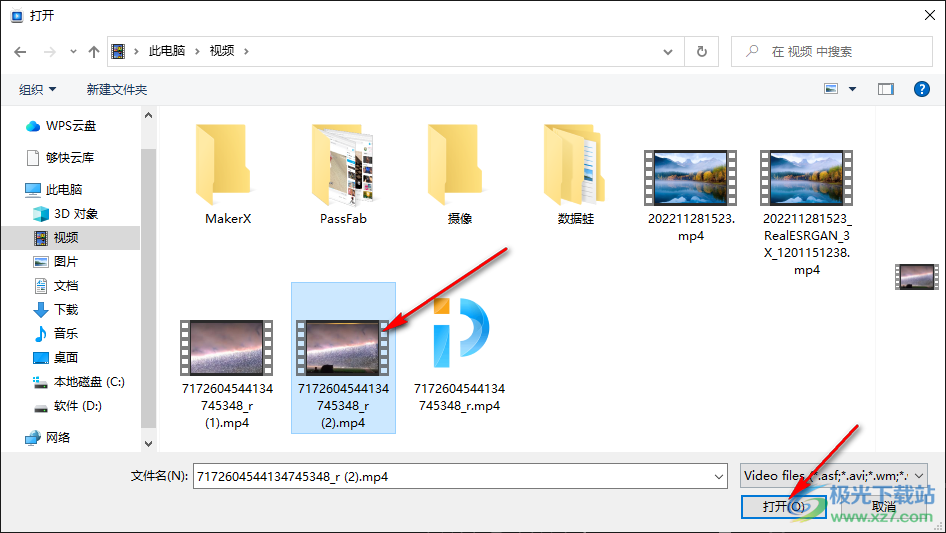
3、第三步,将本地的视频文件点击“打开”之后,我们在Wise Video Player软件中就能对该视频进行观看了
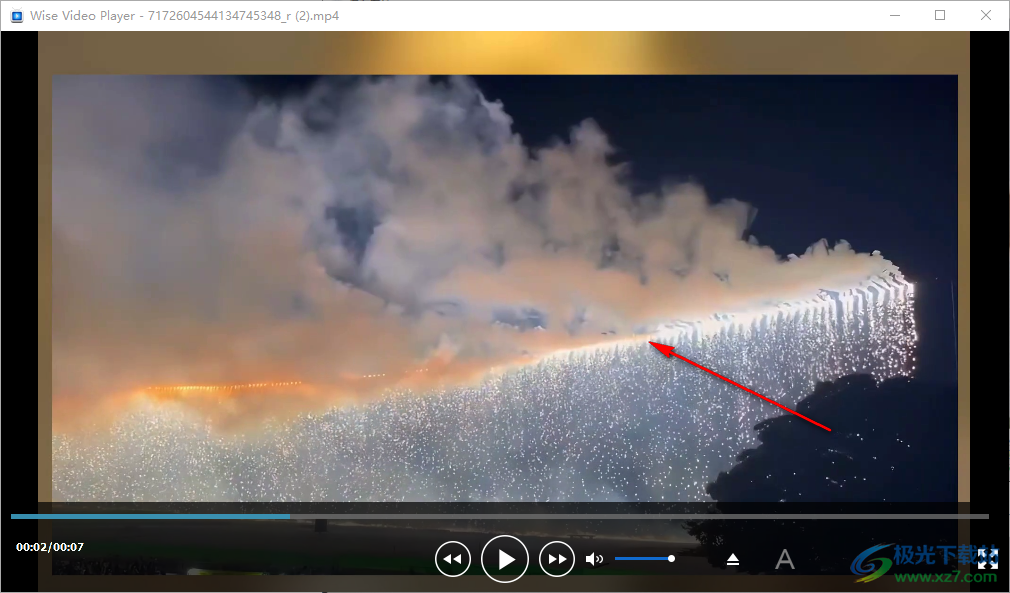
4、第四步,我们右键单击视频页面,然后在菜单列表中找到“截图”选项,点击该选项就能对视频进行截图了
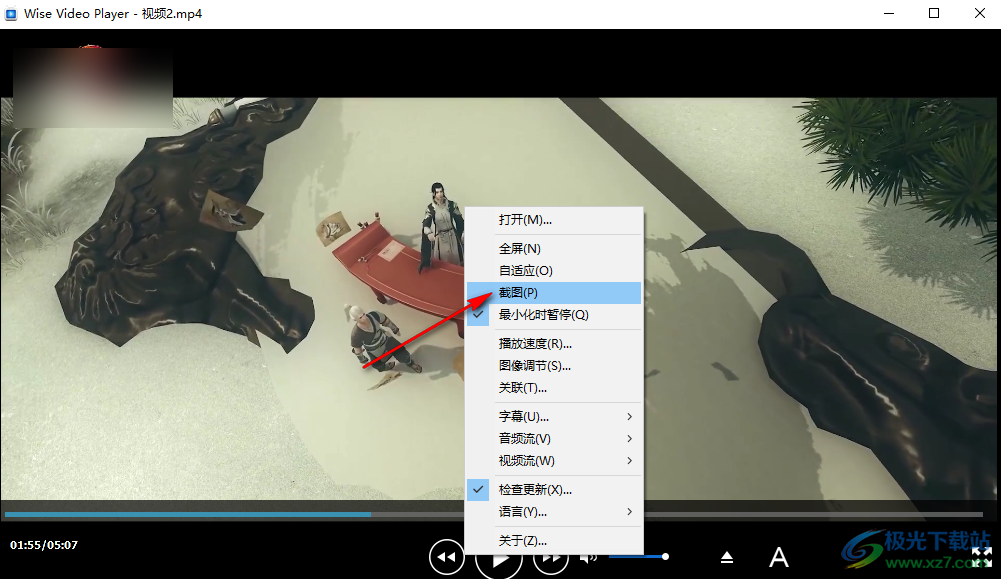
5、第五步,点击截图选项之后,当前视频画面会被截图,并自动进入保存页面,在该页面中,我们点击“浏览”选项,可以更改截图保存位置,选好新文件夹之后,我们点击确定选项,再点击保存即可,我们也可以点击“复制到剪贴板”选项,将截图通过粘贴的方式进行分享
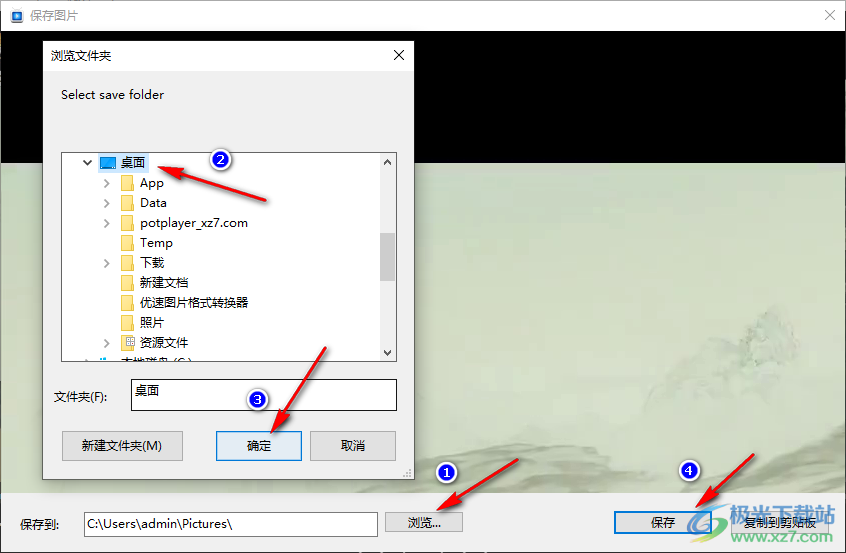
以上就是小编整理总结出的关于Wise Video Player对视频进行截图的方法,我们打开Wise Video Player软件,然后在视频播放页面中右键单击视频画面,然后选择“截图”工具,完成截图之后选择好保存路径并点击“保存”选项即可,感兴趣的小伙伴快去试试吧。

大小:11.2 MB版本:v1.29.35 官方版环境:WinXP, Win7, Win8, Win10, WinAll
- 进入下载
相关推荐
相关下载
热门阅览
- 1百度网盘分享密码暴力破解方法,怎么破解百度网盘加密链接
- 2keyshot6破解安装步骤-keyshot6破解安装教程
- 3apktool手机版使用教程-apktool使用方法
- 4mac版steam怎么设置中文 steam mac版设置中文教程
- 5抖音推荐怎么设置页面?抖音推荐界面重新设置教程
- 6电脑怎么开启VT 如何开启VT的详细教程!
- 7掌上英雄联盟怎么注销账号?掌上英雄联盟怎么退出登录
- 8rar文件怎么打开?如何打开rar格式文件
- 9掌上wegame怎么查别人战绩?掌上wegame怎么看别人英雄联盟战绩
- 10qq邮箱格式怎么写?qq邮箱格式是什么样的以及注册英文邮箱的方法
- 11怎么安装会声会影x7?会声会影x7安装教程
- 12Word文档中轻松实现两行对齐?word文档两行文字怎么对齐?
网友评论